반응형
출처 : http://dalyal.tistory.com/entry/iReport의-Elements-종류
iReport의 Elements 종류로는 선,사각형,타원,이미지삽입,텍스트 등이 있고.
그 외의 것들로 subReport, Chart, Barcode tool, Frame, Crosstab 등이 존재합니다.
'>iReport상단에 Menu아래에 존재하고 위에 그림처럼 직관적으로 잘나타나져 있습니다
1. 선
선을 나타낸다. Line Direction 옵션에서 Top-down(기본값) ,Bottom-up의 두가지 모양이
있는데 두가지는 각기 우측상단에서 좌측하단으로 좌측상단에서 우측하단으로의 모양을
가지고 있습니다.(높이를 0으로 해주면 직선이 됩니다)
또 Graphics Element옵션에서 Pen 속성값으로 굵기를 선택해줍니다(Dotted는 점선)
2. 사각형
사각형을 표현할 때 사용된다. 다른 iReport 메뉴얼이나 작성법을 보면 Layout를 나눌때
많이 사용한다고 합니다.
또 사각형Element는 Rectangle에서 Rectangle radius라는 옵션이 있다. 0일때는
그냥 사각형이고 숫자값이 커질수록 사각형 모서리 부분이 뭉퉁하게 됩니다.(타원이 됨)
3. 타원
별다른 옵션이 없다. 그냥 타원입니다..
4. 이미지
보고서에 사진이나 이미지를 추가할때 사용합니다. Image Expression부분에 이미지 경로와
파일명을 적어주면 되는데 지원타입으로는 gif,jpeg등 다양합니다.
이미지경로를 작성하는 방법으로는 Image Expression Class 부분에서 Type을 정해주는데
저는 String이랑 File 방법을 사용해 보았습니다
java.lang.String - "C:\\이미지.jpeg" <- 경로써줌
java.io.File - new File(System.getProperty("config.dir") + "/이미지.jpeg")
<- 파일위치에 경로를 찾아가는 방식
그 외에 다른 방법은 직접 사용해 보면서 익히길 바랍니다..
5. 텍스트
iReport를 하면서 가장 많이 사용하는 부분이다. iReport에 사용하는 텍스트는 2가지 종류가
있고 그외의 옵션에 대해서도 알아 보겠습니다.
1)Static Text - 문자를 단순히 표현하는 Elements
2)Text Field - DB에서 추출된 Field값이나 Parameter 나 Variables을 표현하는 Elements
Text Field Expression Class에서 문자의 Type을 정해줄수 있습니다
Evaluation Time와 Group옵션에 대해서는 잘 모르겠던데
아시는 분 있으면 댓글 좀 달아주시면 감사하겠습니다..
Stretch with overflow - Elements 의 길이가 넘었는데도 값이 남아있다면
다음줄에 값이 나타난다.
Blank when null - 값이 null일 때는 빈칸으로 나타내어 준다.
Pattern - 날짜나 숫자값일때 표현패턴을 지정해 준다 (ex) ##.# -> 32.2
Text Field Expression - 표현할 값을 적어준다 ($F{} , $P{}, $V{} 등등)
* Border옵션 - Padding - Element Box와 문자 사이에 거리를 설정해준다.
Border - Element Box의 선을 편집해 준다
( 저는 이런 방식으로 보고서에 줄과 칸을 나눕니다. )
* 기타 Text옵션 - 굵게(Bold),이태리체(italic),밑줄(Underline)등 제공하는 옵션들이 있다.
정렬의 위치와 Element Box에서의 위치도 조절 할 수 있다.
* Static Text와 Text Field 둘다 F2로 편집이 가능하고 Static Text는 F3키로 편집이 가능한데
이떄 Text Field로 변환이 되어 버리니 조심해야 한다.
* Font - iReport는 여러 종류의 Font를 지원하고 외부 Font(TTF)는 classpath설정을 통해
할수 있다.
보고서를 PDF형식으로 생성을 한다면 PDF 보고서를 위한 Font설정도 해주어야 함
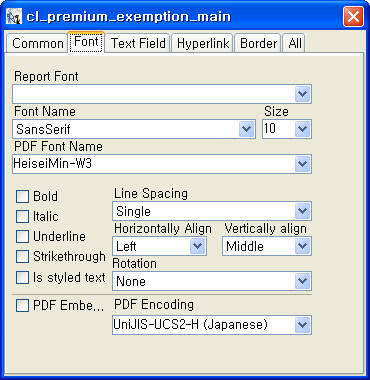
* Report Font - Menu/ Format /Fonts를 클릭하면 원하는 Font를 설정해 놓을수 있다.
* Font Name - 화면 Font 설정
* PDF Font Name - PDF Font 설정
* Line Spacing - 출력 위치
* Horizontally Align - Text Box에서 가로,세로 위치
* Vertically align - Text Box에서 높이 위치
* Rotation - 출력 각도
* PDF Encoding - PDF 인코딩
iReport의 Elements 종류로는 선,사각형,타원,이미지삽입,텍스트 등이 있고.
그 외의 것들로 subReport, Chart, Barcode tool, Frame, Crosstab 등이 존재합니다.
'>iReport상단에 Menu아래에 존재하고 위에 그림처럼 직관적으로 잘나타나져 있습니다
1. 선
선을 나타낸다. Line Direction 옵션에서 Top-down(기본값) ,Bottom-up의 두가지 모양이
있는데 두가지는 각기 우측상단에서 좌측하단으로 좌측상단에서 우측하단으로의 모양을
가지고 있습니다.(높이를 0으로 해주면 직선이 됩니다)
또 Graphics Element옵션에서 Pen 속성값으로 굵기를 선택해줍니다(Dotted는 점선)
2. 사각형
사각형을 표현할 때 사용된다. 다른 iReport 메뉴얼이나 작성법을 보면 Layout를 나눌때
많이 사용한다고 합니다.
또 사각형Element는 Rectangle에서 Rectangle radius라는 옵션이 있다. 0일때는
그냥 사각형이고 숫자값이 커질수록 사각형 모서리 부분이 뭉퉁하게 됩니다.(타원이 됨)
3. 타원
별다른 옵션이 없다. 그냥 타원입니다..
4. 이미지
보고서에 사진이나 이미지를 추가할때 사용합니다. Image Expression부분에 이미지 경로와
파일명을 적어주면 되는데 지원타입으로는 gif,jpeg등 다양합니다.
이미지경로를 작성하는 방법으로는 Image Expression Class 부분에서 Type을 정해주는데
저는 String이랑 File 방법을 사용해 보았습니다
java.lang.String - "C:\\이미지.jpeg" <- 경로써줌
java.io.File - new File(System.getProperty("config.dir") + "/이미지.jpeg")
<- 파일위치에 경로를 찾아가는 방식
그 외에 다른 방법은 직접 사용해 보면서 익히길 바랍니다..
5. 텍스트
iReport를 하면서 가장 많이 사용하는 부분이다. iReport에 사용하는 텍스트는 2가지 종류가
있고 그외의 옵션에 대해서도 알아 보겠습니다.
1)Static Text - 문자를 단순히 표현하는 Elements
2)Text Field - DB에서 추출된 Field값이나 Parameter 나 Variables을 표현하는 Elements
Text Field Expression Class에서 문자의 Type을 정해줄수 있습니다
Evaluation Time와 Group옵션에 대해서는 잘 모르겠던데
아시는 분 있으면 댓글 좀 달아주시면 감사하겠습니다..
Stretch with overflow - Elements 의 길이가 넘었는데도 값이 남아있다면
다음줄에 값이 나타난다.
Blank when null - 값이 null일 때는 빈칸으로 나타내어 준다.
Pattern - 날짜나 숫자값일때 표현패턴을 지정해 준다 (ex) ##.# -> 32.2
Text Field Expression - 표현할 값을 적어준다 ($F{} , $P{}, $V{} 등등)
* Border옵션 - Padding - Element Box와 문자 사이에 거리를 설정해준다.
Border - Element Box의 선을 편집해 준다
( 저는 이런 방식으로 보고서에 줄과 칸을 나눕니다. )
* 기타 Text옵션 - 굵게(Bold),이태리체(italic),밑줄(Underline)등 제공하는 옵션들이 있다.
정렬의 위치와 Element Box에서의 위치도 조절 할 수 있다.
* Static Text와 Text Field 둘다 F2로 편집이 가능하고 Static Text는 F3키로 편집이 가능한데
이떄 Text Field로 변환이 되어 버리니 조심해야 한다.
* Font - iReport는 여러 종류의 Font를 지원하고 외부 Font(TTF)는 classpath설정을 통해
할수 있다.
보고서를 PDF형식으로 생성을 한다면 PDF 보고서를 위한 Font설정도 해주어야 함
* Report Font - Menu/ Format /Fonts를 클릭하면 원하는 Font를 설정해 놓을수 있다.
* Font Name - 화면 Font 설정
* PDF Font Name - PDF Font 설정
* Line Spacing - 출력 위치
* Horizontally Align - Text Box에서 가로,세로 위치
* Vertically align - Text Box에서 높이 위치
* Rotation - 출력 각도
* PDF Encoding - PDF 인코딩
